Kamera und Mikrofon in Chrome freigeben
Bitte nutzen Sie Chrome nicht zusammen mit iOS. Für alle anderen Betriebssysteme sind Chrome und Firefox die beste Wahl.
Achten Sie darauf, eine aktuelle Version von Chrome zu nutzen. Diese Dokumentation wurde für Chrome 80 erstellt.
Kamera und Mikrofon für die Videosprechstunde freigeben
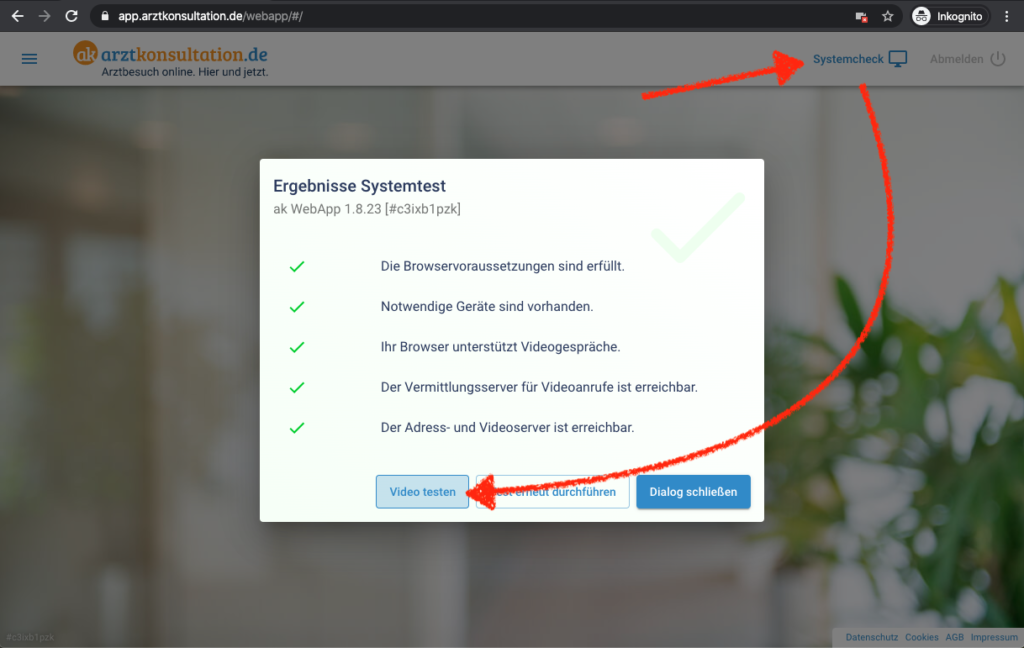
Öffnen Sie den Systemcheck und klicken Sie auf den Button "Video testen".
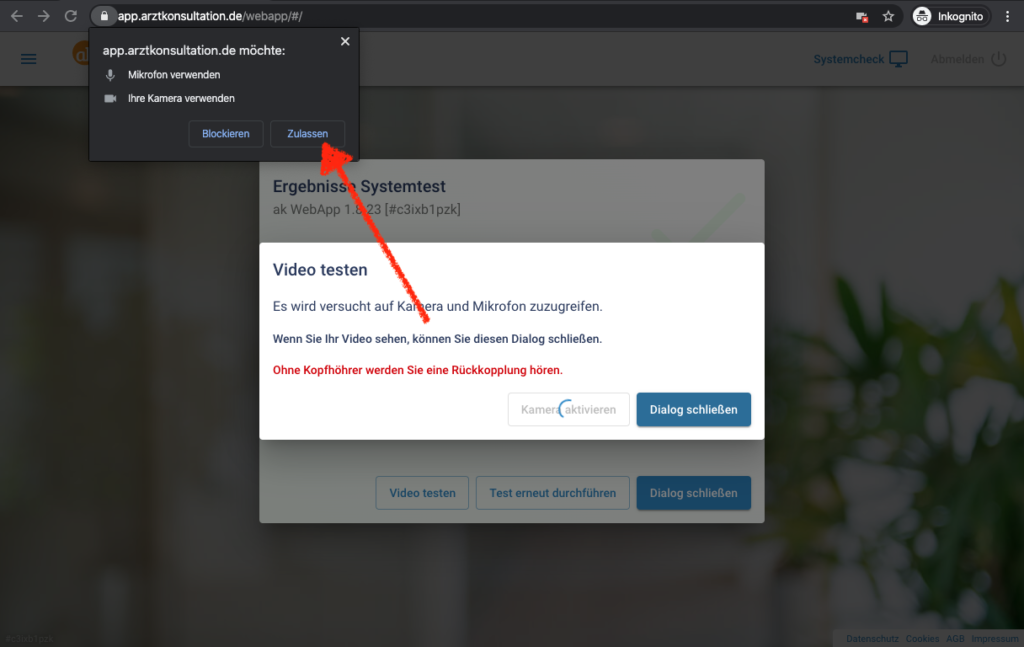
Im Dialog des Browsers wählen Sie bitte "Zulassen". Dann sollten Sie Ihr Bild in dem Vorschaufenster sehen.
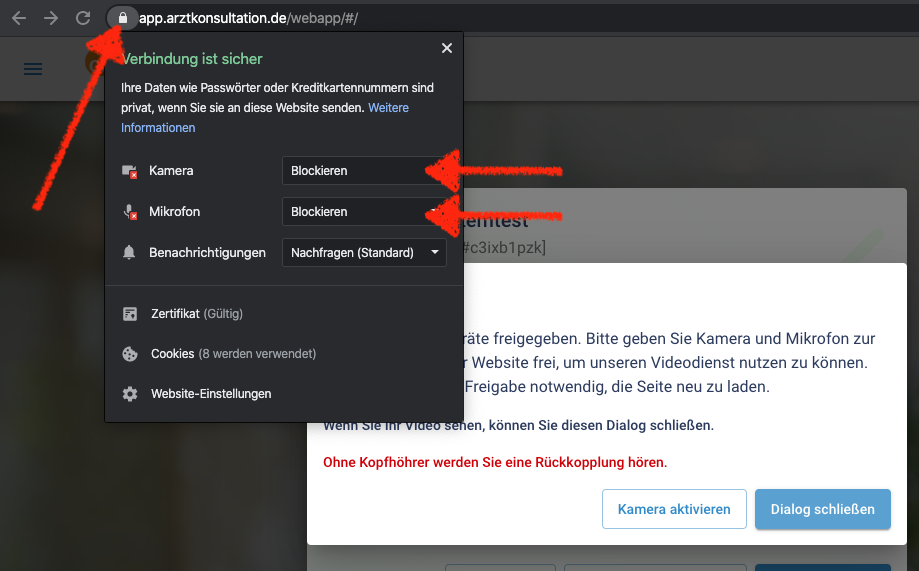
Erscheint der Dialog nicht und Sie sehen Ihr Bild nicht, klicken Sie bitte auf das Schloss in der Adressleiste des Browsers.

Eventuell ist dort die Nutzung von Kamera und Mikrofon blockiert. Ändern Sie die Einstellung auf "Zulassen". Mit Klick auf "x" schließen Sie den Dialog wieder.
Kamera und Mikrofon in den Einstellungen freigeben
Sind die oben aufgeführten Einstellungen nicht vorhanden, können Sie die folgenden Hinweise ausprobieren.
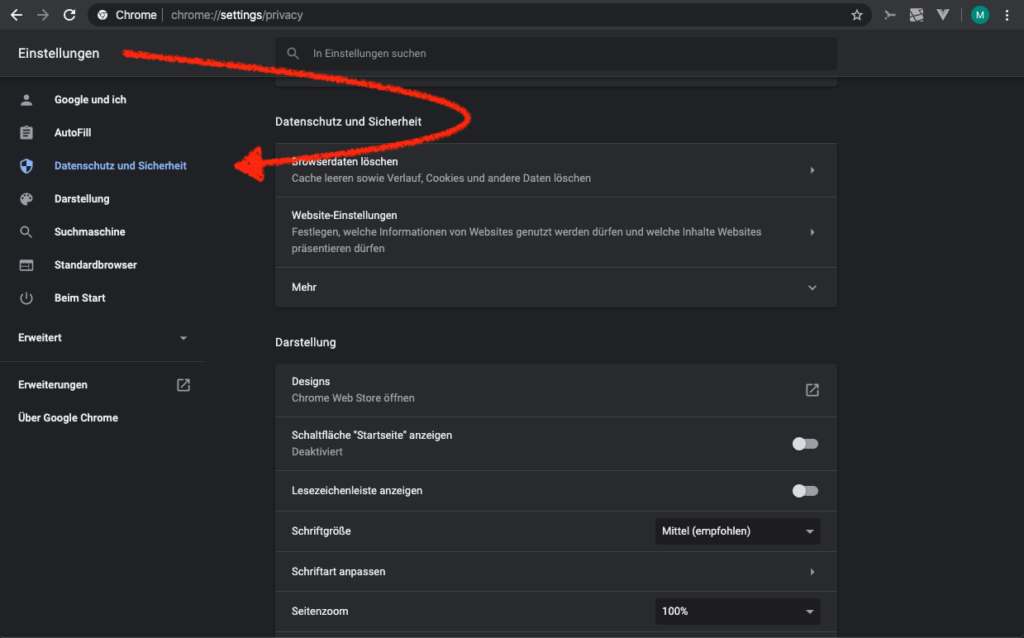
Öffnen Sie über das Menü die Einstellungen des Browsers und wechseln Sie in den Bereich "Datenschutz und Sicherheit".
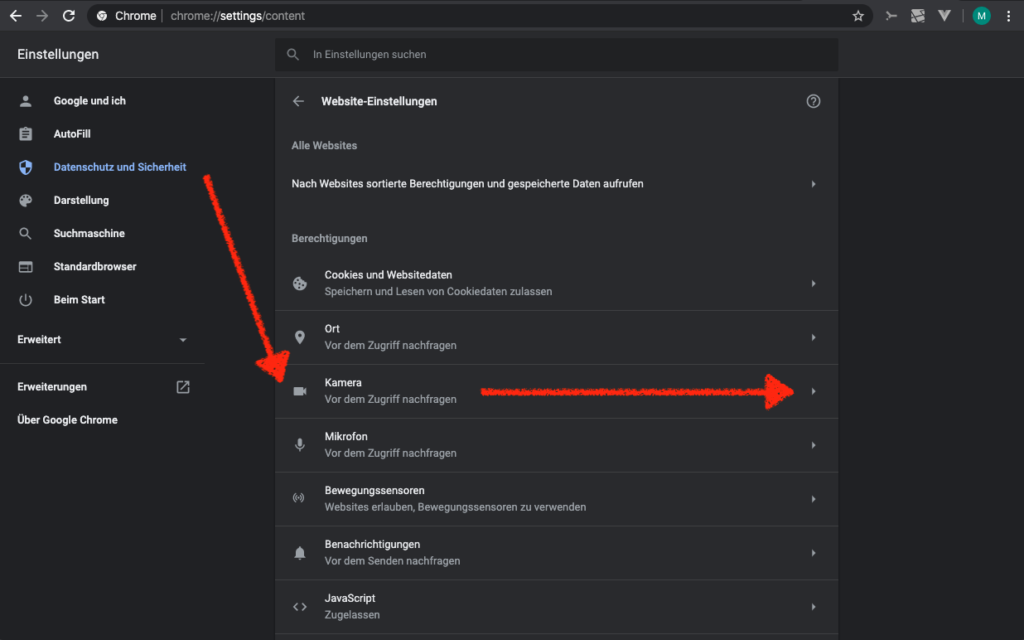
Scrollen Sie bis zum Punkt "Kamera" und öffnen Sie die Einstellungen.

Überprüfen Sie, ob eine Kamera ausgewählt ist und unsere Website nicht in der Liste zu blockierender Websites aufgeführt ist. Im Anschluss können Sie den Tab schließen.
Generelle Hinweise
In einigen Fällen hilft ein Neustart des Browsers oder auch des Rechners. Für Windows- und OSX-Nutzer gibt es weitere Hinweise.
